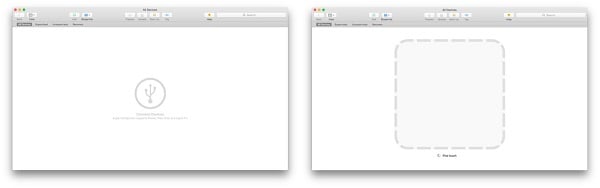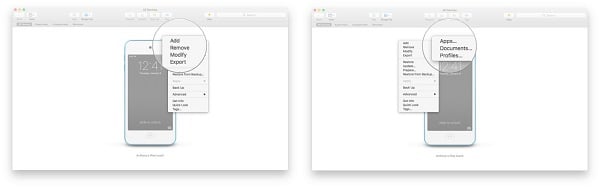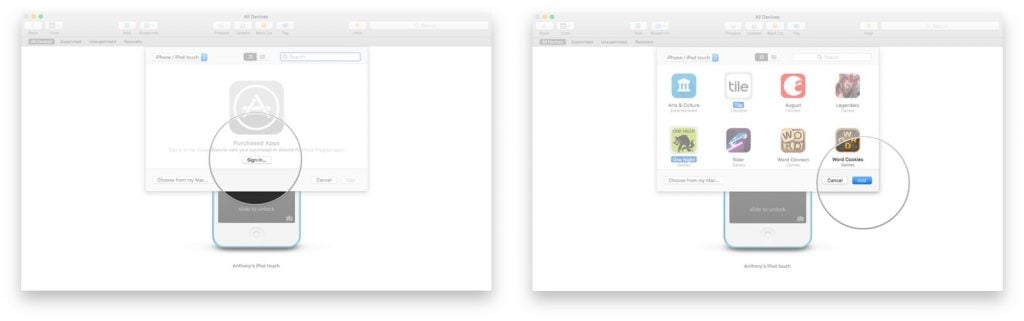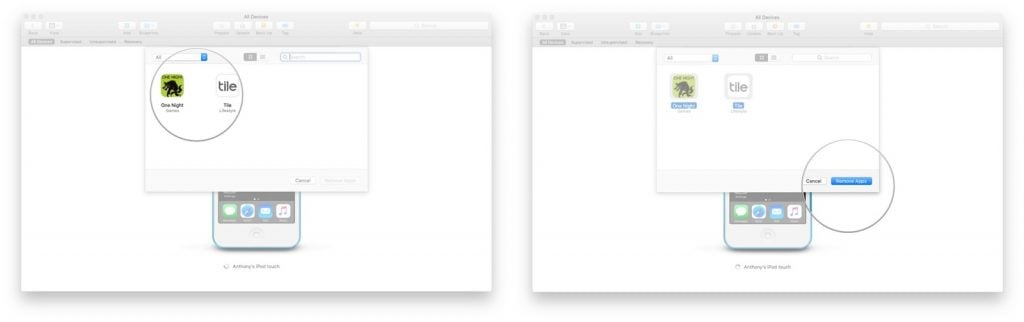Apple Configurator 2 là công cụ macOS mới miễn phí cho phép bạn quản lý tất cả thiết bị iOS đơn giản chỉ với một chiếc máy tính MAC
Configurator 2 có thể làm được gì?
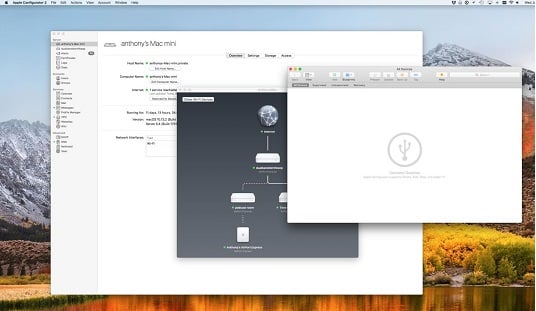
Hình ảnh: Configurator 2 trên máy tính MAC
Với Apple Configurator 2, bạn có thể cấu hình thiết bị kết nối USB tất cả trong một lần. Bạn có thể cập nhật phần mềm, quản lý ứng dụng, khóa tính năng và kiểm tra thông tin thiết bị. Bạn có thể sử dụng nó cho rất nhiều việc khác nhau, cũng như nó quản lý các thiết bị iPhone, iPad, iPod touch và Apple TV chạy tối thiểu iOS 7. Ngoài ra thì công cụ này còn có thể dùng cho cả Apple TV
Cách cài đặt Apple Configurator 2
Apple Configurator 2 quản lý các thiết bị iOS của bạn ngay trên macOS cực dễ dàng.
- Mở máy tính Mac lên
- Sau đó hãy Tải về phần mềm Apple Configurator 2. [Tải tại Đây]
- Nhấp vào Get
- Nhấp vào Install App để tiến hành Cài đặt ứng dụng .
- Sau khi cài đặt, bạn có thể bấm vào Open để mở phần mềm này.

- Tiếp theo là bấm vào Accept để Chấp nhận Thỏa thuận Cấp phép.
- Và bạn sẽ được nhắc chuyển sang phiên bản mới của Apple Configurator 2 nếu bạn đã chạy phần mềm phiên bản cũ hơn (bản đầu tiên)

- Nhấp vào Tiếp theo .và bấm vào Tiếp theo một lần nữa để chuyển sang phiên bản mới
- Bấm Tiếp theo để chấp nhận chuyển bất kỳ bản sao lưu trước đó

Và nếu bạn đến từ một phiên bản cũ của Apple Configurator thì sẽ có thông báo, còn trong phiên bản mới nhất là 2.6.1 và đây là một số tính năng cập nhật cho macOS Sierra và sau đó:
- Sửa các lỗi và cải tiến khác nhau bao gồm khả năng khôi phục cài đặt trên Apple TV (thế hệ thứ 3)
- Thêm thiết bị tạm thời vào Device Enrollment Program (DEP)
- Bỏ qua xác nhận để Cài đặt và thiết lập Bàn phím
- Bỏ qua Đăng nhập khi thiết lập tvOS
- Tùy chọn bảo vệ dữ liệu khi xóa thiết bị
- Các tính năng và giới hạn thông tin mới cho iOS bao gồm Hạn chế tạo VPN, AirPrint Security, Proxy DNS và nhiều thứ khác
- Hỗ trợ cấu hình các thiết bị tvOS chạy tvOS 11
Cách quản lý tài liệu và ứng dụng iOS với Configurator2
Sau khi đã cài xong phần mềm này cho MAC thì bây giờ Để quản lý thiết bị iOS của bạn, bạn cần phải kết nối điện thoại hoặc iPad của mình thông qua USB tới máy Mac chạy Apple Configurator 2. Nếu chưa biết cách quản lý và kiểm tra mọi thiết bị IOS thì có thể xem lại hướng dẫn quản lý iPhone, iPad với Configurator 2 này nhé
- Cắm thiết bị của bạn vào USB.
- Đợi cho thiết bị của bạn và đợi kết nối

- Sau đó bấm vào hình ảnh của thiết bị mà bạn muốn quản lý.
- Bấm vào Thêm (Add).
- Tiếp đến là Chọn Ứng dụng .

- Bạn có thể đăng nhập vào iTunes hoặc đóng các ứng dụng đã lưu trên máy Mac của mình.
- Chọn ứng dụng mà bạn muốn cài đặt và nhấp vào Thêm .

- Giờ đây Mac của bạn sẽ tải xuống các ứng dụng đã chọn và cài đặt chúng trên các thiết bị iOS đang được quản lý.
Cách xóa ứng dụng
- Chọn vào Remove
- Chọn Ứng dụng (Apps)
- Chọn ứng dụng bạn muốn xóa và nhấp vào Xóa ứng dụng (Remove Apps)

- Và bây giờ Thiết bị của bạn sẽ đồng bộ hóa và xóa các ứng dụng đã chọn.
Cách thêm tài liệu
- Chọn Add
- Chọn Tài liệu (Documents)
- Chọn loại tài liệu mà bạn muốn thêm.
- Sau đó bấm vào Chọn .

- Sử dụng nút tìm kiếm để xác định vị trí tài liệu mà bạn muốn và nhấp vào Thêm .
- Các tài liệu sau đó sẽ được copy và chuyển vào thiết bị iOS của bạn.
Cách xóa hoặc xuất tài liệu
Bạn không thể xóa một tài liệu khi đã dùng từ Apple Configurator 2 (ngoài việc xóa hoàn toàn các mục đã lưu của thiết bị) nhưng bạn có thể Xuất các tài liệu.
- Chọn Xuất (Export)
- Chọn Tài liệu (Documents)
- Chọn loại tài liệu mà bạn muốn xuất.
- Và sau đó nhấp vào Xuất .
Kết Luận
Với hướng dẫn cài đặt Configurator 2 cho MacOS như ở trên thì bây giờ các bạn đã có thể tự cài và quản lý được mọi thứ trên máy tính để quản lý được các thiết bị IOS khác nhau cho mình rồi đó.
Mục Lục Bài Viết